写真のしわを取り除く方法:画像を滑らかにする
June 09, 2025

しわは人生の自然な一部ですが、写真にいつも残す必要はありません。時には、なめらかで洗練されたポートレートが必要になることもあります——たとえば、プロフェッショナルなプロフィール、SNS、特別なイベントなどに。
写真からしわを簡単に取り除く方法が気になったことがあるなら、ApertyのAIポートレートレタッチ機能が、顔を不自然に見せることなく、迅速かつ効率的なソリューションを提供します。この記事では、写真からしわを取り除くステップバイステップの方法と、ポートレートをプロフェッショナルに仕上げるテクニックをご紹介します。あなたが写真家であれ、セルフィーを編集するだけであれ、このチュートリアルは必見です。
Apertyでのしわ除去:ステップバイステップガイド
Apertyなら、写真編集の経験がなくても、しわ取りが簡単に行えます。Photoshopのような高度なスキルも、複雑なチュートリアルも必要ありません。すべてが直感的でAIによって動作しており、時間を大幅に節約できます。ここでは、ほんの数クリックで自然にしわを滑らかにする方法をご紹介します。
1. Apertyに写真をアップロードする
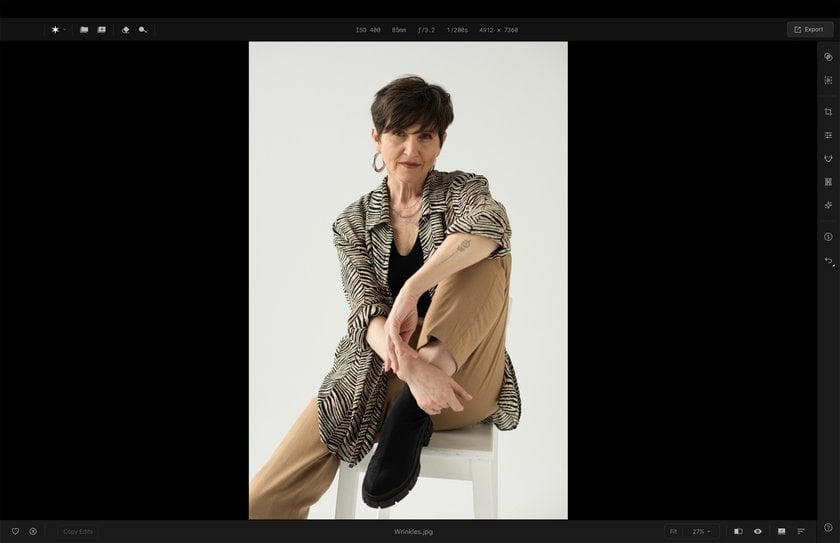
まず最初に、Apertyを開いて編集したい画像をアップロードします。
- ワークスペースの左上にある「画像を追加」をクリックしてください。
- コンピューターから画像を選択すると、画面上に表示され、編集の準備が整います。
プロのヒント:より良い編集結果を得るには、高解像度の画像を選びましょう。低画質の画像は、細部を損なわずに編集するのが難しくなります。
2. レタッチパネルを開く
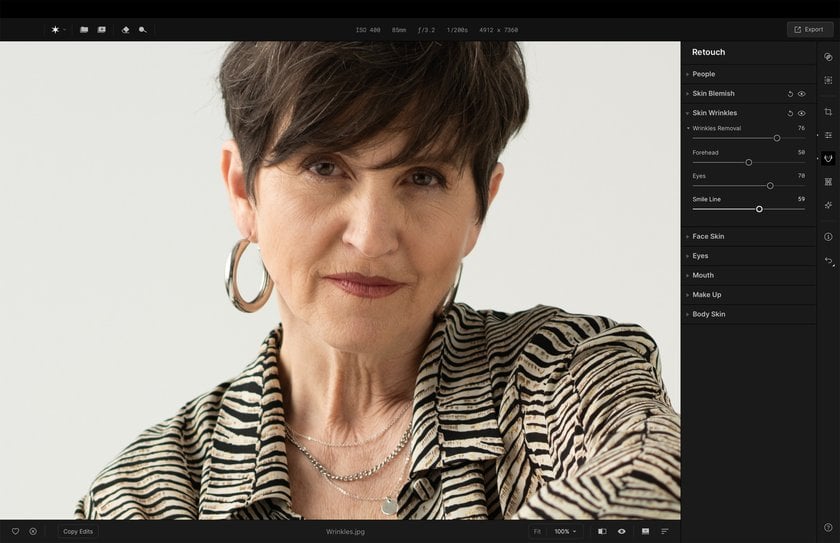
写真が読み込まれたら:
- 画面左側のツールバーから「レタッチ」オプションをクリックします。
- このパネルには、肌をなめらかにし、シミを取り除き、しわを消すためのすべてのツールが揃っています。
Apertyでは、ツールがカテゴリごとに整理されているため、探す手間が省けます。
3. 「スキン・スムージング」でしわを軽減する
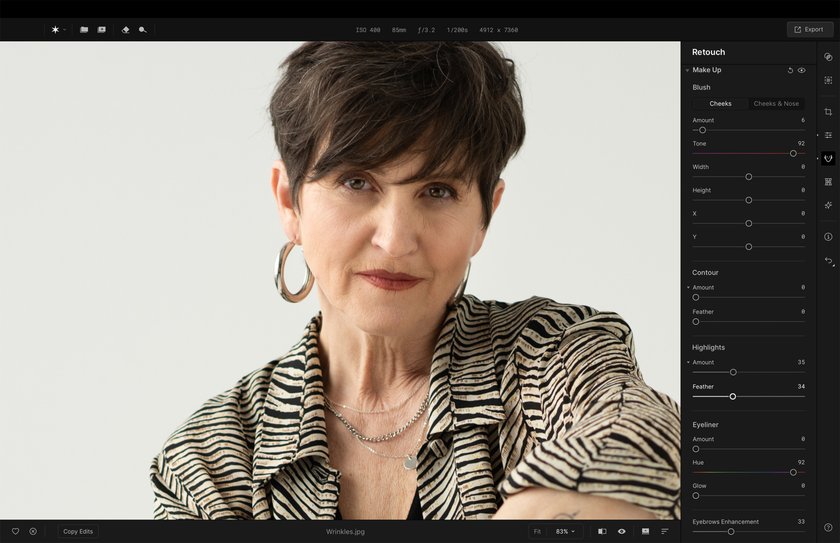
レタッチパネルが開いたら:
- 「顔のしわ」セクションを展開します。
- 「しわ除去」スライダーを見つけてください。
- より細かい調整を行いたい場合は、「額」「目元」「笑いジワ」など、部位ごとのスライダーを使用します。
- スライダーを右に少しずつ動かすことで、しわや小ジワを自然に減らすことができます。
仕上がりの自然さを保つために、スムージングの強さは適宜調整しましょう。
プロのヒント:履歴書やプロフィール写真など、プロフェッショナルな用途で使用する場合は、過度な編集を避け、控えめなスムージングを心がけてください。
4. 「消去」や「クローン」ツールで問題箇所を修正する
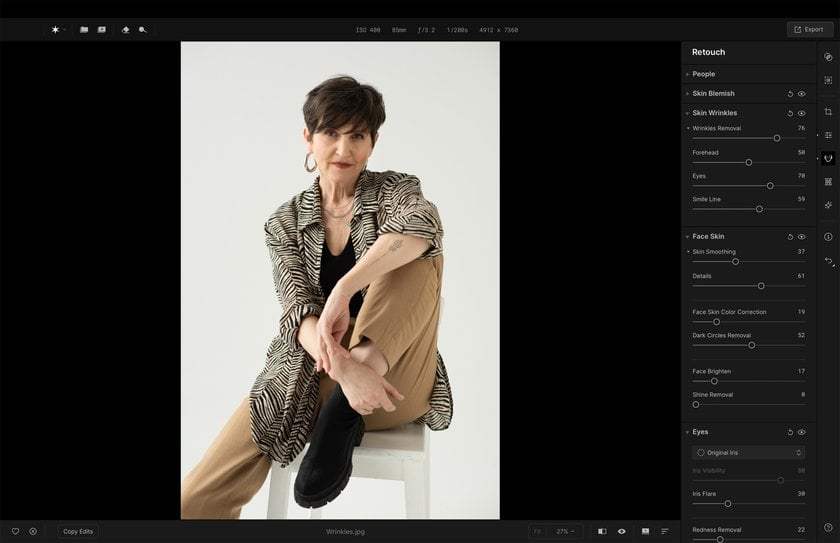
額の深いしわや目尻のシワなど、スムージングツールだけでは消しきれない場合には:
- 「消去」ツールを使って、しつこいしわをブラシでなぞりながら取り除きます。
- 「クローン」ツールを使って、しわの周囲にある健康な肌をコピーし、自然に重ねてなじませます。
どちらのツールも、Aperty画面左上のツールセクションにあります。ツールを選択し、修正したいしわや部分を塗るだけで調整できます。
プロのヒント:目の下などの細かい部分を編集する際は、写真をズームインして精度を高めましょう。
Apertyでポートレートをさらに魅力的にする方法
しわを取り除くだけでなく、Apertyにはポートレートを一段と引き立てるための強力な機能がそろっています。ここでは、写真をさらに際立たせるための追加ステップをご紹介します。
肌のトーンと明るさを調整する
「フェイススキン」セクションでは、以下の調整が可能です:
- 肌の色ムラを整え、赤み・シミ・くすみを軽減
- 強い照明や皮脂によるテカリを抑え、柔らかいマット効果を演出
- 肌をほんのり明るくして、健康的でフレッシュな印象に
これらの調整は、肌の質感を整え、しわ取りの効果をより自然に見せる土台作りにもつながります。
顔のパーツを自然に強調する
Apertyでは、肌だけでなく顔のディテールもレタッチでき、より完成度の高いポートレートに仕上げることが可能です。
- 目元:目をシャープにし、明るさを加えることで、表情に生き生きとした印象を与えます。
- 歯:歯をほんのり白くすることで、ナチュラルかつ清潔感のある笑顔に。
- 眉と唇:形を整え、ほんのり色味を加えることで、顔全体に立体感を持たせます。
プロのヒント:しわのスムージングと顔の細部調整を組み合わせることで、自然でありながら完成度の高いポートレートに仕上がります。
さまざまな肌タイプに対応する
すべての顔は異なります——成熟肌、若い肌、凹凸のある肌、そばかす肌など。Apertyはそれぞれに対応した繊細な調整が可能です。「ポートレート編集における肌タイプ別の正しいアプローチ」ガイドを読むことで、肌質やトーンに合わせた最適な編集方法を学べます。
創造力を解き放とう – プランを選んで編集開始
プランを見る編集のアプローチをその人に合わせて調整することで、肌の質感や自然な美しさを保ちながら、不要なしわだけを効果的に除去できます。
AIポートレートレタッチで時間短縮
時間を節約したい場合には、ApertyのAIポートレートレタッチ機能が便利です。
- AIが顔のパーツを自動的に検出し、肌の質感と滑らかさのバランスを取りながらしわを。除去
- バッチ編集にも最適で、数秒でプロフェッショナルな仕上がりが可能。
この機能の詳細は、Aperty公式サイトの「AIポートレートレタッチ」ページでさらに確認できます。
まとめ
写真のしわを取り除くためのベストアプリを探しているなら、Apertyは間違いなく最有力候補です。直感的なデザイン、AIのサポート、そして手動での細かな調整が融合しており、初心者からプロフェッショナルまで幅広く対応します。
他のアプリとは異なり、肌が「プラスチックのように」見えてしまうことはありません。Apertyでは、以下のような自然なレタッチが可能です:
- しわを自然にスムージング
- 顔のディテールをしっかり保持
- 肌のトーン、明るさ、顔のパーツまで多角的に強調可能
SNS用の簡単な修正から、ポートフォリオ用の本格的なポートレートまで、Apertyはしわ除去を簡単かつ効果的に行える最高のフォトアプリです。
FAQ
しわを自動で取り除いてくれるアプリはありますか?
はい、いくつかのアプリがありますが、Apertyはその中でも最も賢いAIソリューションを提供しています。AIがしわを自動検出し、自然な肌の質感を保ったままスムージングを行います。見た目が不自然になることなく、しわを取り除ける点で、Apertyは特に優れています。
しわを取ると写真が不自然に見えてしまいませんか?
適切なツールと調整を行えば、不自然になることはありません。Apertyではスキンスムージングの強度を自分で調整できるため、過剰な編集を避けられます。「消去」や「クローン」などの手動ツールを併用することで、気になる部分だけをピンポイントで修正できます。編集後は、拡大表示だけでなくポートレート全体を確認することで、仕上がりの自然さを保てます。
しわ除去に最適なアプリはどれですか?
しわを軽減するための最良のフィルターを求めているなら、Apertyがおすすめです。AIによる自動スムージングと、手動での細やかな調整ツールが組み合わさっており、自動処理とユーザーによるコントロールのバランスが秀逸です。自然で柔軟な仕上がりが可能な、しわ除去に最適なフォトアプリです。


